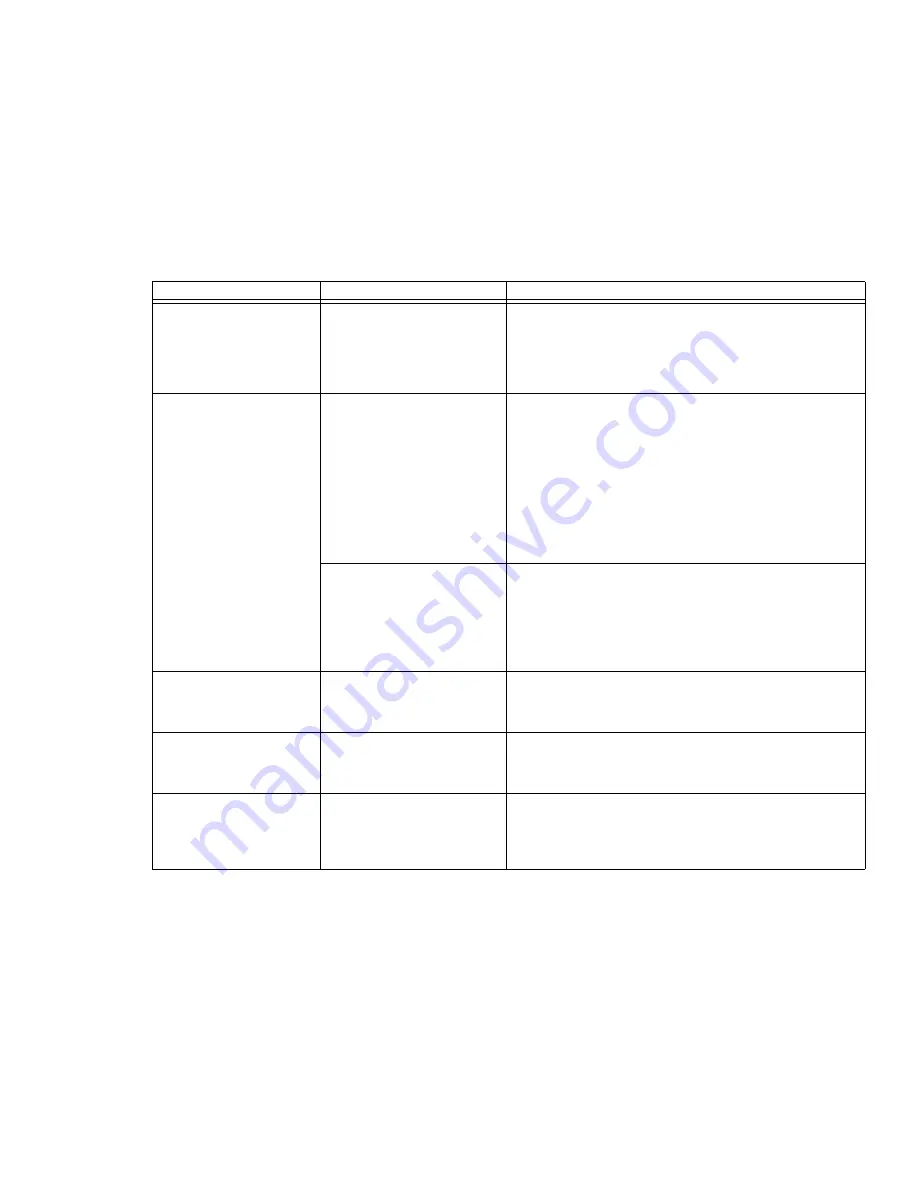
116
- Dépannage
Le PC Tablette s’est mis
en marche en émettant
une série de tonalités et
votre écran intégré est
vide.
L’auto-test de démarrage
(POST) a détecté une
défaillance qui ne permet pas
à l’écran de fonctionner.
Communiquez avec le service d’assistance.
L’écran devient vide par
lui-même après avoir
été utilisé.
L’ordinateur portable s’est
retrouvé en temporisation
vidéo, en mode sommeil ou
en mode veille prolongée car
vous ne l’avez pas utilisé
pendant un certain moment.
Appuyez sur n’importe quelle touche sur le clavier, ou
déplacez votre souris pour restaurer le fonctionnement.
Si cela ne fonctionne pas, appuyez sur le bouton
d’alimentation/veille/reprise. Vérifiez vos paramètres de
gestion de l’alimentation, ou fermez vos applications et allez
dans le menu Économies d’énergie (ou Options
d’alimentation) de l’utilitaire de configuration pour ajuster les
valeurs de temporisation afin qu’elles répondent mieux à vos
besoins.
Voir « Utilitaire de configuration du BIOS » en
page 74.
Les temporisations de gestion
de l’alimentation peuvent être
trop courtes et vous n’avez
pas remarqué que l’écran
s’est allumé, puis éteint de
nouveau.
Appuyez sur n’importe quelle touche sur le clavier, ou
déplacez votre souris pour restaurer le fonctionnement.
Si cela ne fonctionne pas, appuyez sur le bouton
d’alimentation/veille/reprise. (l’écran d’affichage peut avoir
été arrêté par le mode sommeil, veille automatique ou
temporisation vidéo).
L’écran ne s’allume pas au
démarrage ou à la sortie
d’un des modes de veille.
Le système est protégé par
mot de passe.
Vérifiez le tableau de voyants d’état pour vous assurer
que l’icône Sécurité clignote. Le cas échéant, entrez votre
mot de passe.
L’écran d’affichage ne se
ferme pas.
Un corps étranger, tel qu’un
trombone, est coincé entre
l’écran et le clavier.
Retirez tous les objets étrangers du clavier.
L’écran affiche des zones
claires ou sombres.
Si ces zones sont très petites
et si leur nombre est restreint,
cela est normal pour un grand
écran ACL.
Ne faites rien.
Problème
Cause possible
Solutions possibles
Summary of Contents for T5010 - LifeBook Tablet PC
Page 2: ... User s Guide Learn how to use your Fujitsu LifeBook T5010 Tablet PC ...
Page 99: ...98 Device Ports Figure 44 Connecting an External Video Device ...
Page 203: ... Mode d emploi Découvrez comment utiliser votre PC Tablette LifeBook Fujitsu T5010 ...
Page 304: ...102 Ports de périphériques Figure 44 Branchement d un périphérique vidéo externe ...
Page 340: ...138 Entretien ...
















































